Kaip sukurti svečio paskyrą "Windows 10" versijoje

Jei pastebėsite, kad jūsų svečiai pakankamai dažnai klausia naudoti kompiuterį, norėdami patikrinti savo el. Laišką arba ieškoti kažko internete, jūs
SUSIJĘS: Kodėl kiekvienas vartotojas jūsų kompiuteryje turi turėti savo vartotojo abonementą
"Windows" naudojamas tam, kad būtų skirta svečio paskyra galite įgalinti, kad kažkas galėtų laikinai naudotis savo kompiuteriu, tuo pačiu užtikrinant, kad jie nematytų jūsų asmeninių duomenų. Svečiai taip pat turėjo ribotą prieigą, todėl kiekvienas prisijungęs kaip svečias negalėjo įdiegti programinės įrangos ar keisti sistemos nustatymų.
Ši parinktis nebėra lengva pasiekti "Windows 10", tačiau vis tiek galite sukurti svečių sąskaitą naudodami komandų eilutę .
Norėdami atidaryti komandų eilutės langą, paspauskite Windows klavišą + X, kad pasiektumėte "Win + X" meniu ir pasirinkite "Komandų eilutė (administratorius)". Jei norite sukurti naują vartotojo abonementą, turite pasirinkti komandinės eilutės administratoriaus versiją.
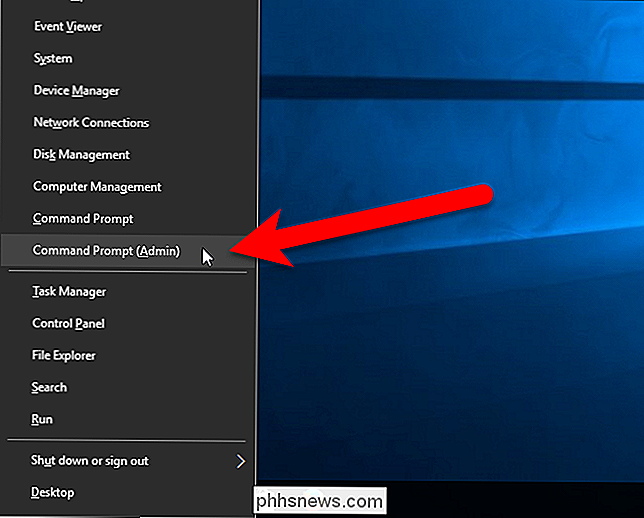
Pastaba : jei PowerShell vietoj komandinės eilutės meniu Energijos vartotojai pamatysite, tai yra jungiklis, kuris atsirado "Creators Update for "Windows 10". Jei norite, galite parodyti komandų eilutę "Power Users" meniu arba galite pabandyti "PowerShell".
Jei pasirodys dialogo langas Vartotojo abonemento valdymas, spustelėkite "Taip", kad tęstumėte.
Pastaba Paspauskite "Taip", kad galėtumėte tęsti. : Šis dialogo langas gali nebūti, priklausomai nuo vartotojo abonemento valdymo nustatymų. Mes vis dėlto nerekomenduojame visiškai išjungti "UAC".
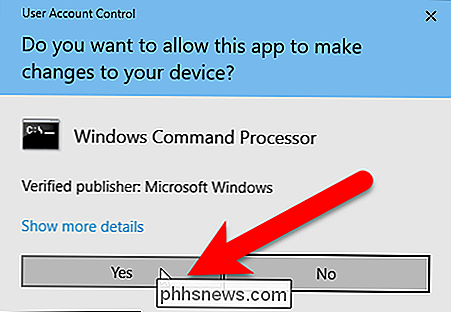
Pirma, mes sukursime svečio paskyrą, pavadintą "lankytojas" (galite vadinti tai, ką norite). Pavadinimas "Svečias" yra rezervuotas paskyros pavadinimas sistemoje "Windows", nors jūs negalite daugiau naudotis vidine svečio abonementu, todėl turėsite pasirinkti ne "Svečių" vardą. Norėdami sukurti paskyrą, įveskite šią komandą eilutėje ir paspauskite Enter.
neto vartotojas Lankytojas / pridėti / aktyvus: taip
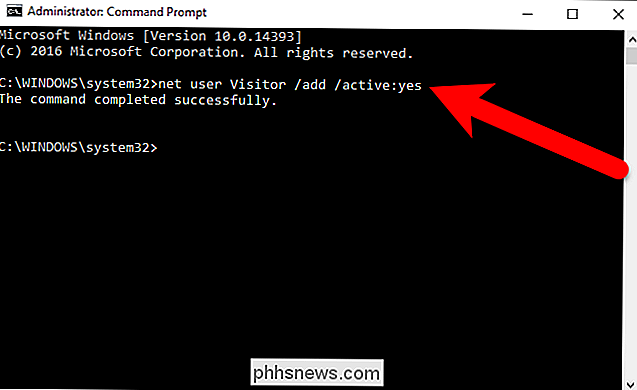
Kadangi Lankytojų sąskaita yra tokia ribota, ji iš tikrųjų nėra būtina apsaugoti. Taigi, mes ketiname taikyti tuščią slaptažodį arba jokio slaptažodžio. Norėdami tai padaryti, įveskite šią komandą eilutėje. Paskutinis simbolis yra žvaigždutė.
neto vartotojo lankytojas *
Kai paprašoma įvesti slaptažodį, paspauskite "Enter", nepaspausdinę jo. Tada paspauskite Enter dar kartą, kai pakartotinai įveskite slaptažodį.
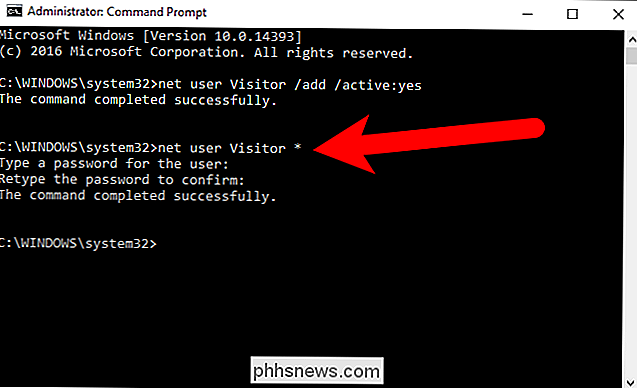
Pagal numatytuosius nustatymus nauji naudotojai yra įtraukiami į grupęusers, todėl jie turi leidimus standartiniams vartotojams. Tačiau norime, kad paskyra būtų labiau ribojama. Taigi, mes ketiname įdėti lankytojo naudotoją įsvečiaigrupę. Norėdami tai padaryti, pirmiausia turime ištrinti lankytojo naudotoją išusersgrupės. Norėdami tai padaryti, įveskite šią komandą eilutėje.
Tinklinės lokalinės grupės lankytojai Lankytojas / ištrinti
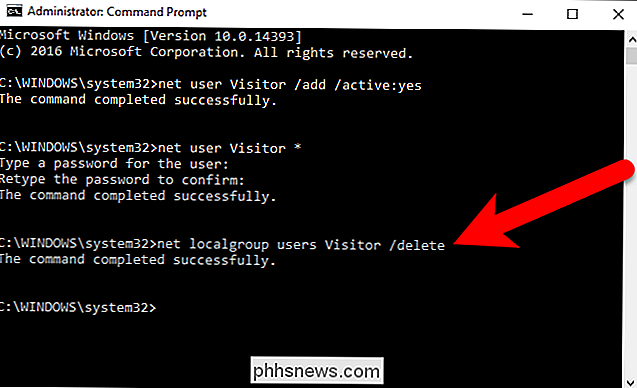
Tada įveskite šią komandą eilutėje, kad lankytojo naudotojas būtų įtrauktas į grupęsvečiai.
neto vietinių grupių svečiai Lankytojas / pridėti

Uždaryti langą komandų eilutės, įvesdami išeitį iš eilutės arba spustelėkite mygtuką "X" viršutiniame dešiniajame lango kampe.
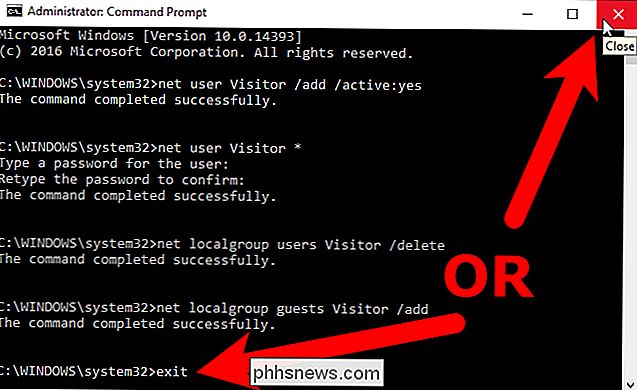
Dabar lankytojo naudotojas rodo naudotojų sąraše apatiniame kairiajame prisijungimo ekrano kampe. Svečiai gali tiesiog pasirinkti lankytojo naudotoją ir spustelėti "Prisijungti", kad prisijungtumėte prie lankytojų sąskaitos ir pasinaudotų pagrindinėmis funkcijomis, pvz., Naršyklės naršykle, kad naršote internete.
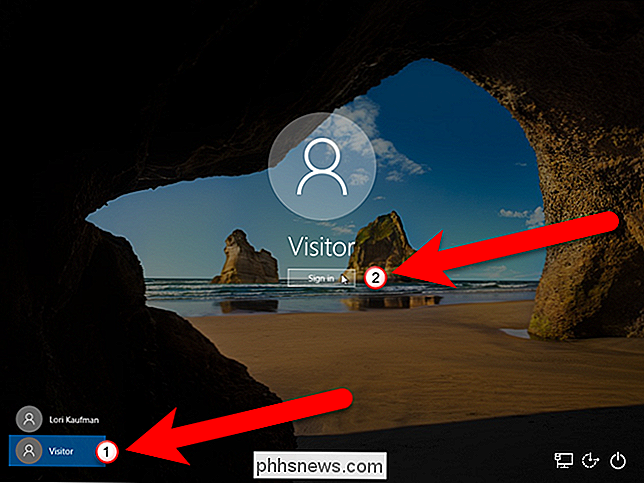
SUSIJĘS: Kaip išeiti iš Windows 8 ir 10
Iš karto sistemoje "Windows" galite prisijungti kelis vartotojus, todėl net nereikės atsijungti nuo paskyros, kad svečias prisijungtų prie lankytojo paskyros. Yra du būdai, kaip galite pasiekti lankytojo paskyrą. Jei šiuo metu naudojate savo paskyrą kompiuteryje, meniu Pradėti galite pasirinkti lankytojo paskyrą, kad įeitumėte į tą paskyrą savo svečiui.
Jei ekranas užrakintas, svečias gali spustelėti lankytojo paskyrą prisijungimo ekranas, kaip parodyta aukščiau.
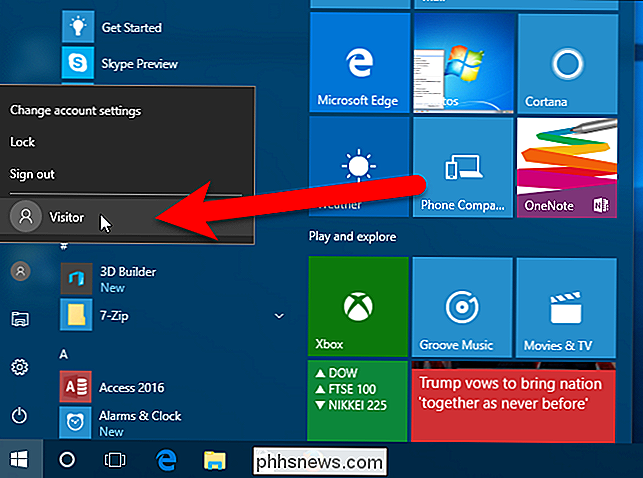
Kai svečias prisijungia prie lankytojų sąskaitos, jie gali matyti, kad esate prisijungę, bet jei jie bando patekti į jūsų sąskaitą, jiems bus paprašyta įvesti slaptažodį prisijungimui ekranas.
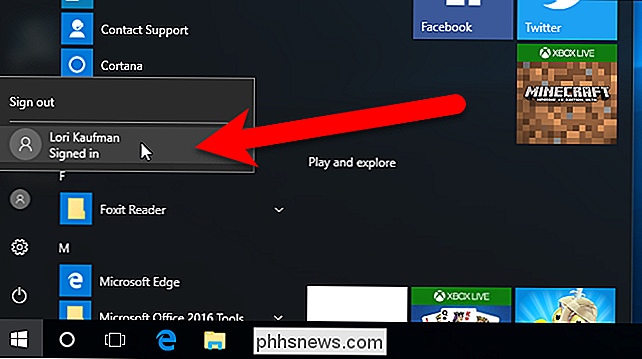
SUSIJUSIOS: Kaip ištrinti vartotojo abonementą sistemoje Windows 7, 8 ar 10
Jei manote, kad jums to nereikia, galite ištrinti lankytojų sąskaitą, kaip ir bet kurią kitą vartotojo abonementą.

Kaip sugadinti kompiuterio žaidimų failus naudodamiesi "CompactGUI" ir išsaugoti disko erdvę
PC žaidimų kūrėjams, jūs tampa nepatogus. Žaidimų įrenginiai išpūstami į garsiakalbius. Gal 10 gigabaitų už Far Cry 3 nėra skamba kaip per daug ... kol pridedate 67 gigabaitų naujiems DOOM ir 80 freakin 'gigabaitų už Shadow of War . SUSIJĘS: Kaip sutaupyti vietos "Storage-Starved" kompiuteriuose su "Windows 10" "CompactOS" Jei esate pavargę žiūrėti savo nemokamą erdvė susitraukia iki slivers, yra švarus mažai įrankis, vadinamas CompactGUI, kuris gali padėti.

4 Būdai "Android" paleisti į kompiuterį ir sukurti "Dual OS" sistemą
"Microsoft" ir "Google" galėjo įdėti "kibosh" į "Intel" suplanuotus "Dual OS" kompiuterius su abiem "Windows" ir "Android", bet tai nereiškia, kad jūs turite atsisakyti savo svajonės apie "Android" ir "Windows" toje pačioje mašinoje. Galite paleisti "Android" programas ir net "Android" operacinę sistemą savo dabartiniame kompiuteryje.



